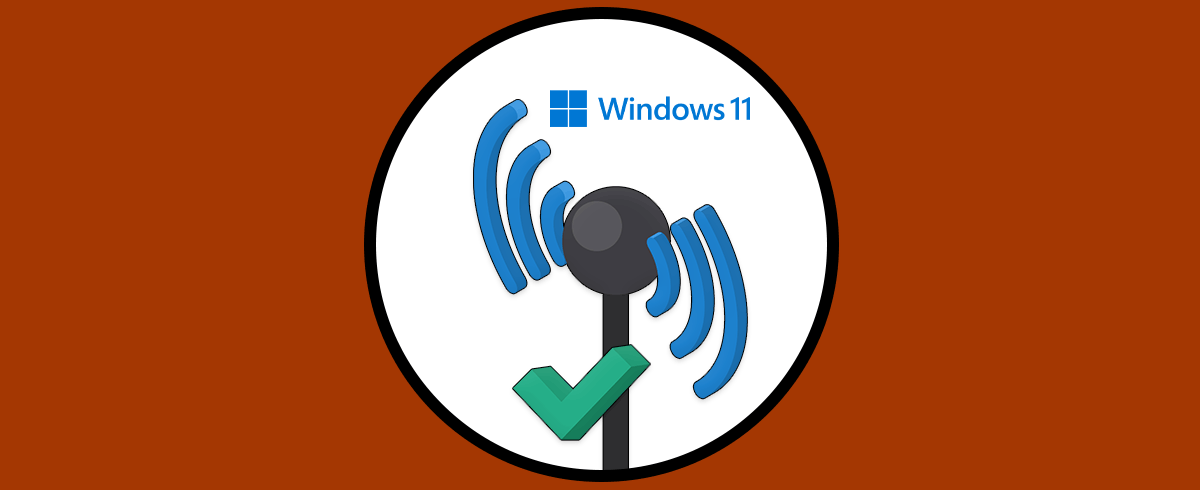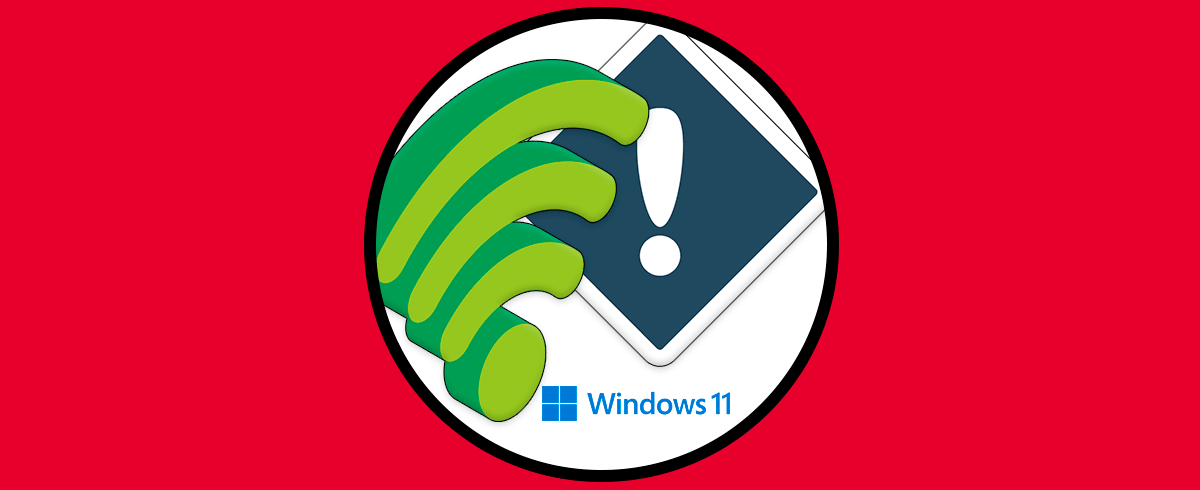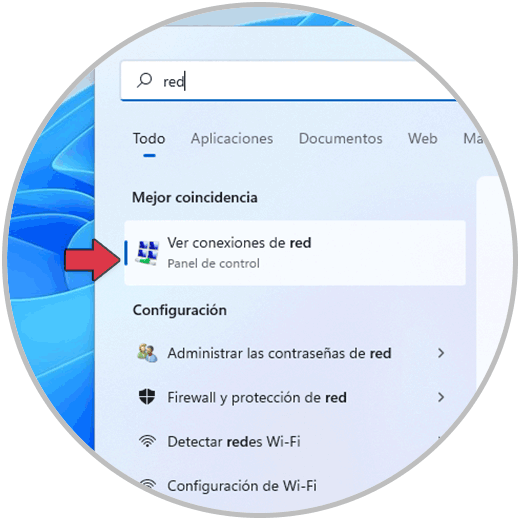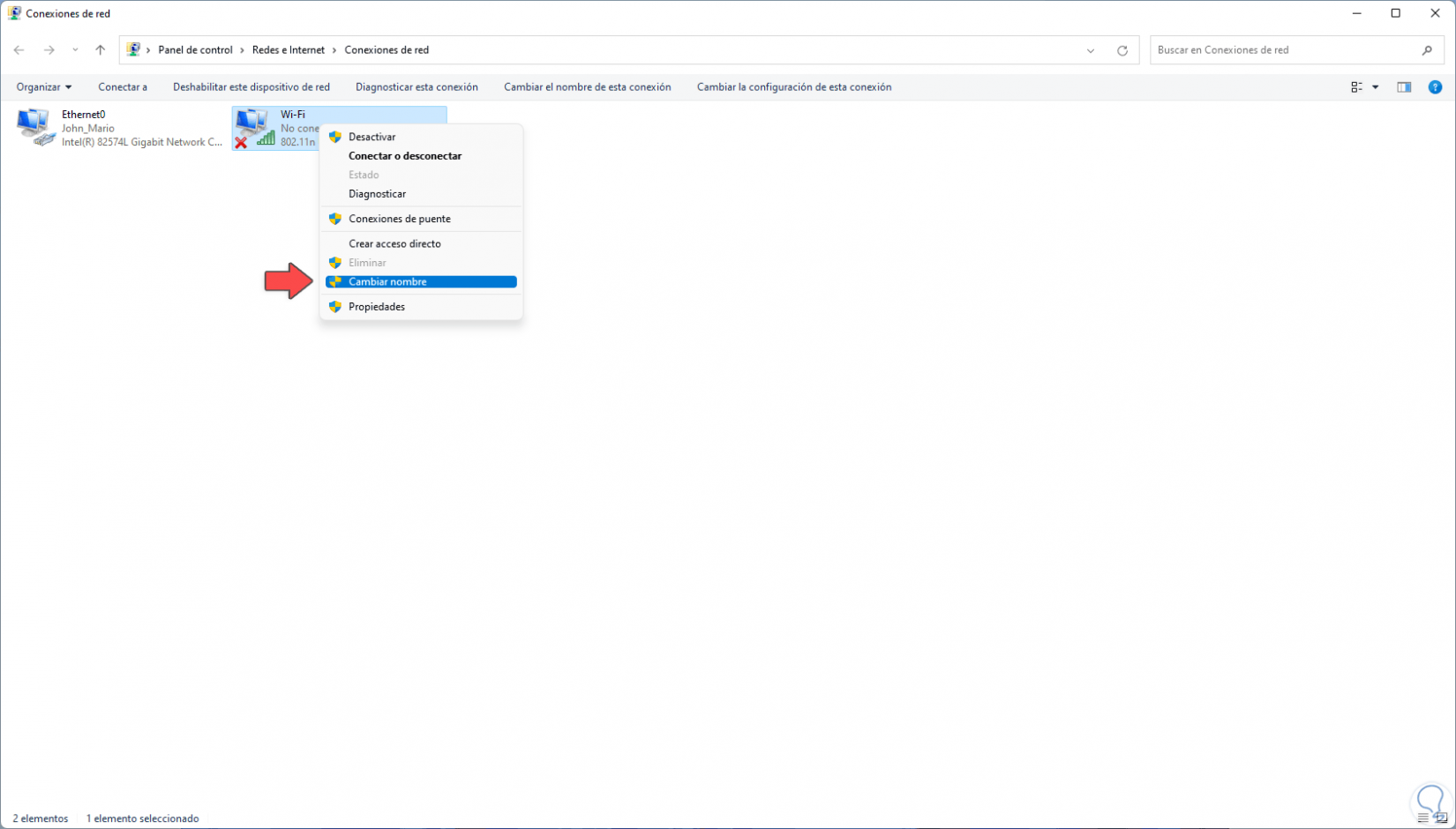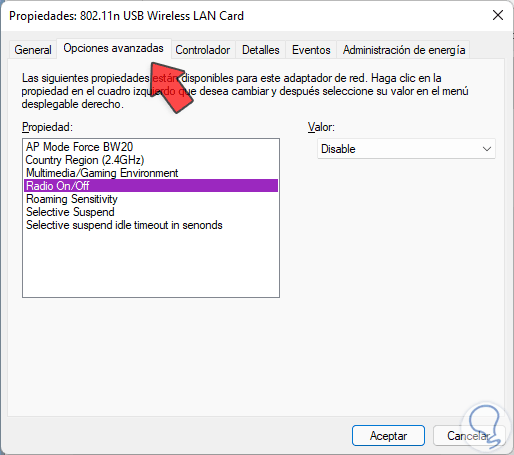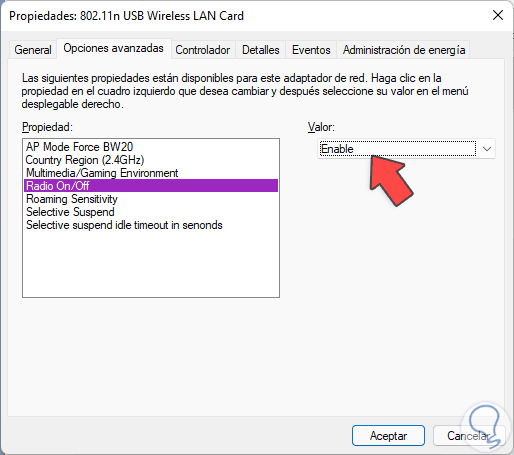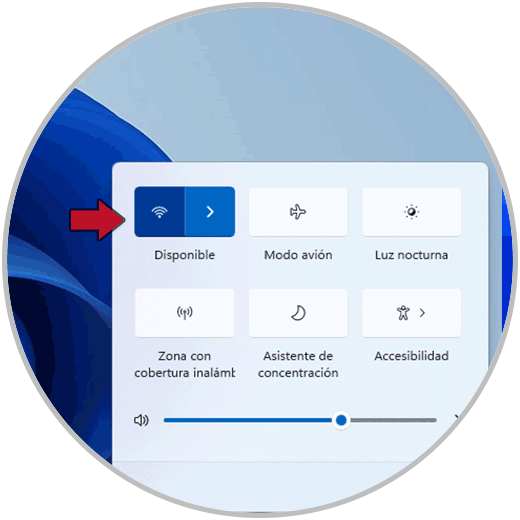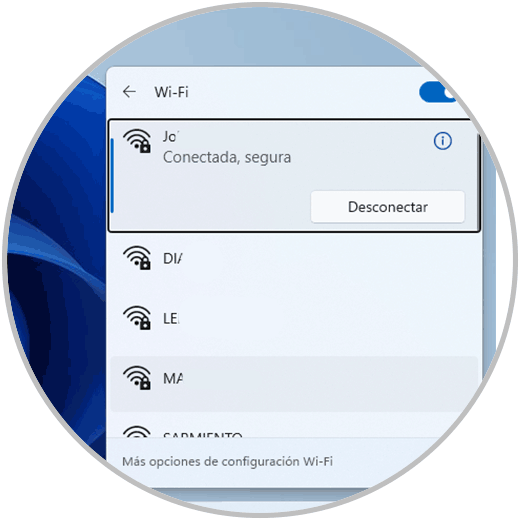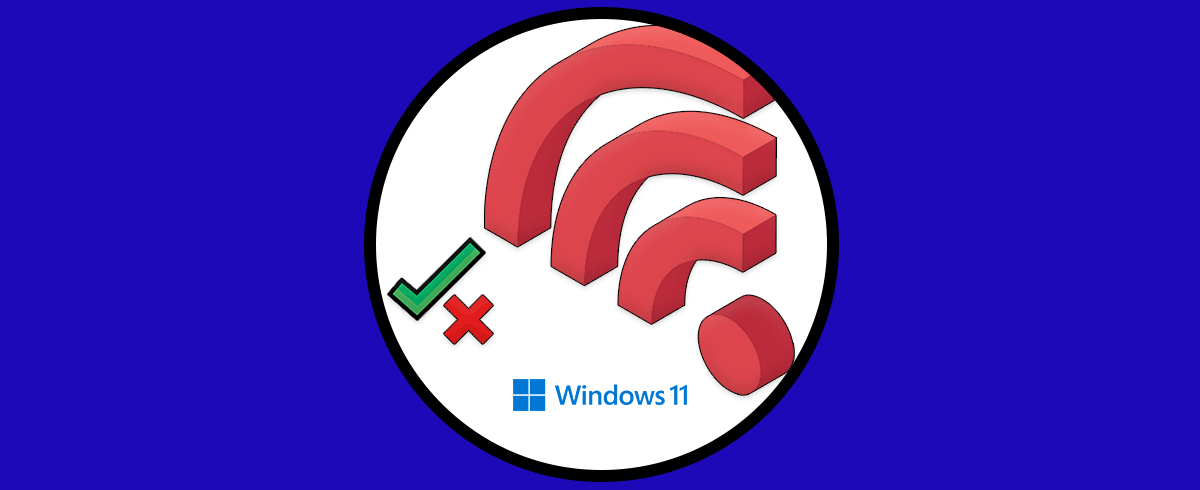Tener internet en nuestros equipos él prácticamente una necesidad hoy en día y además hablamos de conectividad inalámbrica contar con un adaptador WiFi que lo permita es esencial ya sea de forma integrada o adquiriendo elementos externos de hardware. Por ello si nos encontramos con problemas en nuestro Windows 11 es posible que no tengamos o que el wifi esté desactivado. Por ello es importante saber cómo activar la funcionalidad inalámbrica Windows 11 y evitar estos errores.
Windows 11 nos permite conectarnos a la red usando clave (Ethernet) o de forma inalámbrica (Wi-Fi) y aunque ambas opciones poseen características diferentes de velocidad, alcance y rendimiento, las dos permiten que como usuarios finales podamos acceder a Internet y a los recursos compartidos de forma local, pero en ciertas situaciones es posible que nuestro equipo no se conecte a la red Wi-Fi aun con el adaptador actualizado y esto se puede deber a una pequeña configuración que en Solvetic te explicaremos como ajustar.
Cómo activar la funcionalidad Wi-Fi en Windows 11
En el buscador de Inicio ingresamos "red". Damos clic en "Ver conexiones de red":
luego damos clic derecho sobre el adaptador Wi-Fi y damos clic en "Propiedades":
Se abrirá la siguiente ventana. Damos clic en "Configurar"
En la siguiente ventana emergente vamos a la pestaña "Opciones avanzadas":
Seleccionamos el valor "Radio On/Off" y establecemos el valor "Enabled":
Este valor permite que las funciones de conectividad Wi-Fi busquen redes en el rango para podernos conectar, aplicamos los cambios. Prueba conectar Windows 11 a la red Wi-Fi:
Veremos que la conexión es exitosa:
Así de simple podemos activar la función inalámbrica en Windows 11 y navegar por la red sin problemas.